Trojanski.Bitcoinminer (09.15.25)
Kako ukloniti Trojan.BitcoinminerInternet neprestano postaje nezgodan i rizičan, a svakodnevno se pojavljuje novi zlonamjerni softver. To zahtijeva da budete izuzetno oprezni sa svojim internetskim aktivnostima.
Ako vas je napao zlonamjerni softver Trojan.BitCoinMiner, niste sami. Mnoge su se žrtve žalile da ovaj zlonamjerni softver napada njihova računala.
Sastavili smo ovaj članak da bismo vam znali kako ukloniti Trojan.BitCoinMiner i u potpunosti se riješiti njegovih ostataka.
Što je trojanski. Bitcoinminer?Kriminalci su pronašli način daljinskog korištenja računalnih reimgova za kopanje kriptovaluta i stvaranje prihoda. Zbog toga su kriptomineri trenutni val tvrdoglavih, divljačkih zlonamjernih programa koje napadači danas koriste za pristup računalnim sustavima bez znanja vlasnika računala.
Trojan.BitCoinMiner je zlonamjerni entitet koji se potajno uvlači u vaše računalo i tiho radi na vašem sustavu dok koristi reimgove vašeg uređaja (CPU, GPU, napajanje itd.) za kopanje (generiranje jedinica) digitalnih valuta. Te se digitalne valute nazivaju kriptovalutama.
Ovaj zlonamjerni softver, koji se naziva Trojan.BitCoinMiner, ne znači da ga cyber kriminalci koriste samo za iskopavanje Bitcoina. Također se koristi za miniranje digitalnih valuta, kao što su Electroneum i Monero, između ostalog.
Što Trojan.Bitcoinminer radiTrojan.BitCoinMiner tiho radi u pozadini vašeg računala, a da to niste primijetili. Da biste znali je li Trojan.BitCoinMiner prisutan na vašem računalu, pojavit će se neki indikativni simptomi, kao što su:
- Vaše računalo koristi vaše reimgove - CPU i grafičku karticu - dugotrajnim intenzitetom .
- Vaš upravitelj zadataka može cijelo vrijeme pokazivati više od 50% iskorištenosti CPU-a.
- Povećana uporaba CPU-a uzrokuje pregrijavanje vašeg uređaja dulje vrijeme.
- Pregrijavanje uzrokuje štetu na hardveru vašeg računala.
- Dugotrajna i intenzivna upotreba također uzrokuje da vaše računalo troši više električne energije nego što je uobičajeno (mogli biste vidjeti povećane račune za električnu energiju).
- Računalni programi neće se pokretati tako brzo kao obično, a neki programi ne reagiraju.
- Općenito, računalo će biti sporije nego inače.
Nažalost, ako vaše je računalo pod napadom Trojan.BitCoinMiner koji koristi svoj GPU i grafiku, nećete vidjeti njegove aktivnosti u Upravitelju zadataka jer umjesto toga cilja grafičku karticu.
Kako se distribuira Trojan.Bitcoinminer?Postoje razne metode putem kojih se Trojan.BitCoinMiner može instalirati na vaše računalo ili uređaj.
Najčešća metoda je zaraza drugim prethodno instaliranim trojanskim virusima na vašem računalu. Ti trojanci djeluju kao agenti i krišom preuzimaju i instaliraju Trojan.BitCoinMiner na računalo.
Još jedan mogući put kroz koji će Trojan.BitCoinMiner pronaći put do vašeg računala je spajanje s adware-om. Adware dobivate s besplatnih klik-mamaca, skočnih prozora ili web mjesta zaraženih adwareom.
Preporučujemo da izbjegavate besplatni softver i softverske zakrpe i obavezno pregledajte upute za instalaciju prilikom instaliranja besplatnog softvera.
Načini da se riješite Trojan.BitcoinminerAko sumnjate da je vaše računalo možda zaraženo Trojan.BitCoinMiner, upotrijebite donje upute da biste ga uklonili i potpuno se riješili.
Trenutno automatsko uklanjanje zlonamjernog softveraUpotrijebite profesionalni alat za automatsko uklanjanje zlonamjernog softvera, poput Malwarebytes, da biste uklonili Trojan.BitCoinMiner. Većina antivirusnih programa može otkriti Trojan.BitCoinMiner jer je uključen u bazu podataka PUP.
Međutim, ako sumnjate da rudar koristi vašu grafičku karticu, trebat će vam softver sposoban za analizu vašeg GPU-a, poput GPU-Z. Zatim ćete provjeriti učitavanje GPU-a dok ne radite nikakve grafički intenzivne aktivnosti, poput igranja igara.
Ako se čini da vaša kartica bez vidljivog razloga ima veliko opterećenje GPU-a, tada postoji mogućnost da vaš je uređaj zaražen GPU minerom.
Upute za ručno uklanjanje Trojan.BitcoinminerOvdje je priručnik za uklanjanje Trojan.BitCoinMiner. Pokrenite računalo u sigurnom načinu umrežavanjem i učinite sljedeće:
Da biste izbrisali Trojan.Bitcoinminer sa svog uređaja, slijedite korake u nastavku:
1. korak Uklonite Trojan.Bitcoinminer iz Windowsa
Korak 2. Izbrišite Trojan.Bitcoinminer iz Mac OS X
Korak 3. Riješite se Trojan.Bitcoinminer iz Internet Explorera
Korak 4. Deinstalirajte Trojan.Bitcoinminer iz Microsoft Edgea
Korak 5. Izbrišite Trojan.Bitcoinminer iz Mozilla Firefox
Korak 6. Uklonite Trojan.Bitcoinminer iz preglednika Google Chrome
Korak 7. Riješite se programa Trojan.Bitcoinminer iz Safarija
Kako ukloniti Trojan.Bitcoinminer iz sustava Windows
Jedna od čestih osobina Trojan.Bitcoinminer-a je ta da se vole predstavljati legitimnim programima ili mogu biti u paketu s legitimnim programima kako bi zarazili vaše računalo. Prvo što morate učiniti kad se suočite s rizikom od Trojan.Bitcoinminer-a je deinstalirati program koji ste dobili s njim.
Da biste uklonili potencijalno zlonamjerne i neželjene programe iz sustava Windows i riješili se trojanaca. Bitcoinminer trajno slijedite ove upute:
1. Deinstalirajte zlonamjerne programe.Kliknite Start , a zatim u okvir za pretraživanje upišite Upravljačka ploča. Kliknite Upravljačka ploča u rezultatima pretraživanja, a zatim kliknite vezu Deinstaliraj program u odjeljku Program . Upravljačka ploča izgleda isto za računala sa sustavom Windows 7, ali za korisnike sustava Windows XP umjesto toga kliknite Dodaj / ukloni programe .
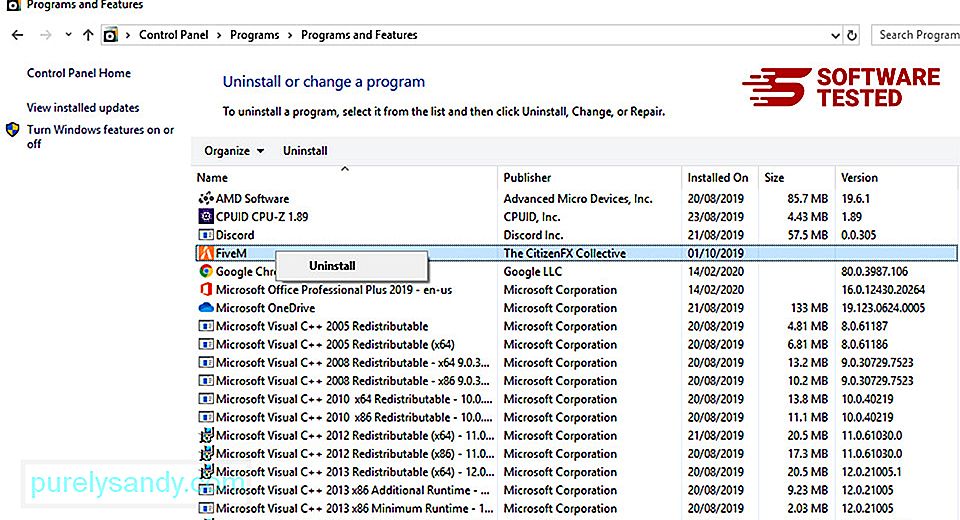
Za Windows 10 korisnici, programe možete i deinstalirati tako da prijeđete na Start & gt; Postavke & gt; Aplikacije & gt; Aplikacije & amp; značajke.
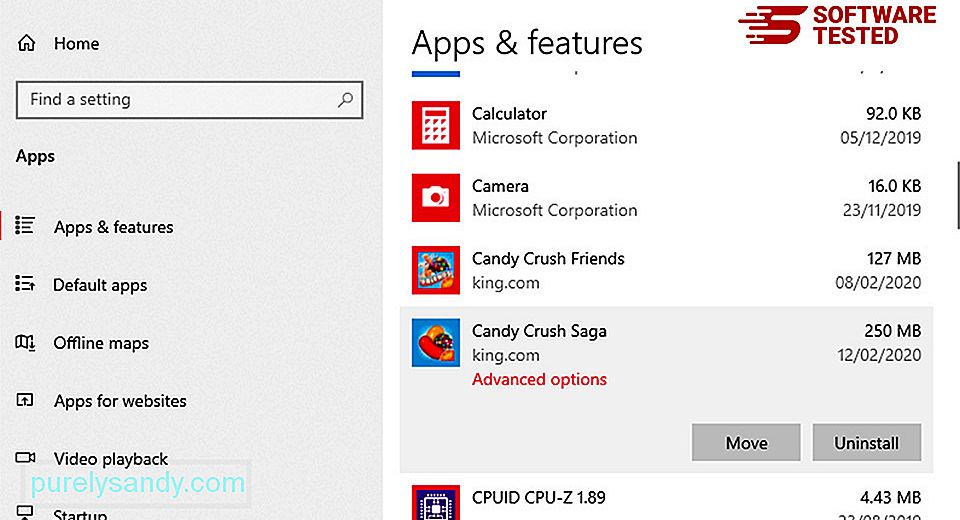
Na popisu programa na računalu potražite nedavno instalirane ili sumnjive programe za koje sumnjate da su zlonamjerni softver.
Deinstalirajte ih klikom (ili desnom tipkom miša ako ste na upravljačkoj ploči), a zatim odaberite Deinstaliraj . Kliknite Deinstaliraj još jednom da biste potvrdili radnju. Pričekajte da se postupak deinstalacije dovrši.
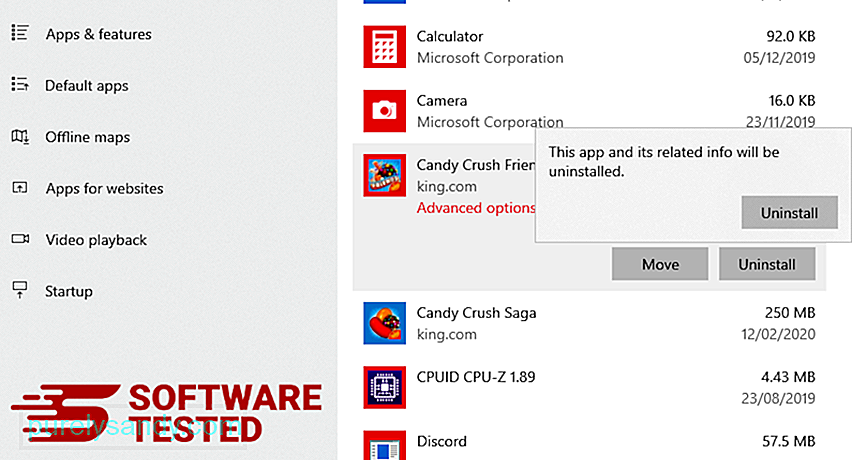
Da biste to učinili, kliknite desnu tipku miša na prečac programa koji ste deinstalirali, a zatim odaberite Svojstva. Trebalo bi automatski otvoriti karticu Prečac . Pogledajte polje Cilj i izbrišite ciljani URL koji je povezan sa zlonamjernim softverom. Ovaj URL upućuje na instalacijsku mapu zlonamjernog programa koji ste deinstalirali. Provjerite sva mjesta na kojima bi se ti prečaci mogli spremiti, uključujući radnu površinu, izbornik Start i programsku traku. Nakon što izbrišete sve neželjene programe i datoteke iz sustava Windows, očistite svoju koš za smeće kako biste se u potpunosti riješili Trojan.Bitcoinminer. Desnom tipkom miša kliknite Koš za smeće na radnoj površini, a zatim odaberite Prazni koš za smeće . Kliknite U redu za potvrdu. macOS je sigurniji od Windowsa, ali nije nemoguće da zlonamjerni softver bude prisutan na Macu. Baš kao i drugi operativni sustavi, macOS je također ranjiv na zlonamjerni softver. U stvari, bilo je nekoliko prethodnih napada zlonamjernog softvera koji ciljaju korisnike Maca. Brisanje Trojan.Bitcoinminer s Maca puno je lakše od drugog OS-a. Evo cjelovitog vodiča: Da biste se u potpunosti riješili Trojan.Bitcoinminer, ispraznite smeće. Da biste osigurali da je zlonamjerni softver koji je hakirao vaš preglednik potpuno nestao i da su sve neovlaštene promjene stornirane u Internet Exploreru, slijedite korake dolje: Kada zlonamjerni softver otme vaš preglednik, jedan od očitih znakova je kada vidite dodatke ili alatne trake koji se iznenada pojavljuju u programu Internet Explorer bez vašeg znanja. Da biste deinstalirali ove dodatke, pokrenite Internet Explorer , kliknite ikonu zupčanika u gornjem desnom kutu preglednika da biste otvorili izbornik, a zatim odaberite Upravljanje dodacima. Kad vidite prozor Upravljanje dodacima, potražite (naziv zlonamjernog softvera) i druge sumnjive dodatke / dodatke. Te dodatke / dodatke možete onemogućiti klikom na Onemogući . Ako odjednom imate drugu početnu stranicu ili je promijenjena vaša zadana tražilica, možete je vratiti putem postavki Internet Explorera. Da biste to učinili, kliknite ikonu zupčanika u gornjem desnom kutu preglednika, a zatim odaberite Internetske mogućnosti . Na kartici Općenito izbrišite URL početne stranice i unesite željenu početnu stranicu. Kliknite Primijeni da biste spremili nove postavke. Na izborniku Internet Explorer (ikona zupčanika na vrhu) odaberite Internetske mogućnosti . Kliknite karticu Napredno , a zatim odaberite Poništi . U prozoru za poništavanje označite Izbriši osobne postavke i još jednom kliknite gumb Poništi da biste potvrdili radnju. Ako sumnjate da je vaše računalo zaraženo zlonamjernim softverom i mislite da je to utjecalo na vaš preglednik Microsoft Edge, najbolje je resetirati preglednik . Postoje dva načina za resetiranje postavki Microsoft Edgea kako biste u potpunosti uklonili sve tragove zlonamjernog softvera na računalu. Dodatne informacije potražite u uputama u nastavku. Drugi način za poništavanje Microsoft Edgea koristi se naredbama. Ovo je napredna metoda koja je izuzetno korisna ako se vaša aplikacija Microsoft Edge stalno ruši ili se uopće ne otvori. Svakako napravite sigurnosnu kopiju svojih važnih podataka prije nego što upotrijebite ovu metodu. Evo koraka za to: Get-AppXPackage -AllUsers -Name Microsoft.MicrosoftEdge | Foreach {Add-AppxPackage -DisableDevelopmentMode -Register $ ($ _. InstallLocation) \ AppXManifest.xml -Verbose} Baš kao i drugi preglednici, i malware pokušava promijeniti postavke Mozille Firefox. Morate poništiti ove promjene da biste uklonili sve tragove Trojan.Bitcoinminer. Slijedite korake u nastavku da biste u potpunosti izbrisali Trojan.Bitcoinminer iz Firefoxa: Provjerite ima li u Firefoxu nepoznatih proširenja koja se ne sjećate da ste instalirali. Postoji velika šansa da je ova proširenja instalirao zlonamjerni softver. Da biste to učinili, pokrenite Mozilla Firefox, kliknite ikonu izbornika u gornjem desnom kutu, a zatim odaberite Dodaci & gt; Proširenja . U prozoru Proširenja odaberite Trojan.Bitcoinminer i druge sumnjive dodatke. Kliknite izbornik s tri točke pored proširenja, a zatim odaberite Ukloni da biste izbrisali ta proširenja. Kliknite izbornik Firefox u gornjem desnom kutu preglednika, a zatim odaberite Opcije & gt; Općenito. Izbrišite zlonamjernu početnu stranicu i unesite željeni URL. Ili možete kliknuti Vrati da biste prešli na zadanu početnu stranicu. Kliknite U redu da biste spremili nove postavke. Idite na izbornik Firefox, a zatim kliknite na upitnik (Pomoć). Odaberite Informacije o rješavanju problema. Pritisnite gumb Osvježi Firefox kako biste pregledniku dali novi početak. Nakon što izvršite gornje korake, Trojan.Bitcoinminer u potpunosti će se ukloniti iz preglednika Mozilla Firefox. Da biste u potpunosti uklonili Trojan.Bitcoinminer sa svog računala, morate poništiti sve promjene na Google Chromeu, deinstalirati sumnjiva proširenja, dodatke i dodatke dodane bez vašeg dopuštenja. Slijedite donje upute za uklanjanje Trojan.Bitcoinminer iz Google Chromea: Pokrenite aplikaciju Google Chrome, a zatim kliknite ikonu izbornika u gornjem desnom uglu. Odaberite Više alata & gt; Proširenja. Potražite Trojan.Bitcoinminer i druga zlonamjerna proširenja. Označite ova proširenja koja želite deinstalirati, a zatim kliknite Ukloni da biste ih izbrisali. Kliknite ikonu izbornika Chrome i odaberite Postavke . Kliknite Pri pokretanju , a zatim označite Otvori određenu stranicu ili skup stranica . Možete postaviti novu stranicu ili postojeće stranice koristiti kao početnu. Vratite se na ikonu izbornika preglednika Google Chrome i odaberite Postavke & gt; Tražilica , a zatim kliknite Upravljanje tražilicama . Vidjet ćete popis zadanih tražilica dostupnih za Chrome. Izbrišite bilo koju tražilicu za koju mislite da je sumnjiva. Kliknite izbornik s tri točke pored tražilice i kliknite Ukloni s popisa. Kliknite ikonu izbornika koja se nalazi u gornjem desnom kutu preglednika i odaberite Postavke . Pomaknite se do dna stranice, a zatim kliknite Vrati postavke na izvorne zadane postavke pod Vrati na zadano i očisti. Kliknite gumb Poništi postavke da biste potvrdili radnju. Ovaj će korak resetirati vašu početnu stranicu, novu karticu, tražilice, prikvačene kartice i proširenja. Međutim, vaše oznake, povijest preglednika i spremljene lozinke bit će spremljene. Preglednik računala jedno je od glavnih ciljeva zlonamjernog softvera - promjena postavki, dodavanje novih proširenja i promjena zadane tražilice. Dakle, ako sumnjate da je vaš Safari zaražen programom Trojan.Bitcoinminer, ovo su koraci koje možete poduzeti: Pokrenite web preglednik Safari i na vrhu izbornika kliknite Safari . Na padajućem izborniku kliknite Postavke . Kliknite karticu Proširenja na vrhu, a zatim na lijevom izborniku pogledajte popis trenutno instaliranih proširenja. Potražite Trojan.Bitcoinminer ili druga proširenja za koja se ne sjećate da su ih instalirali. Kliknite gumb Deinstaliraj da biste uklonili proširenje. Učinite to za sva sumnjiva zlonamjerna proširenja. Otvorite Safari, a zatim kliknite Safari & gt; Postavke. Kliknite Općenito . Pogledajte polje Početna stranica i provjerite je li to uređeno. Ako je vašu početnu stranicu promijenio Trojan.Bitcoinminer, izbrišite URL i unesite početnu stranicu koju želite koristiti. Obavezno navedite http: // prije adrese web stranice. Otvorite aplikaciju Safari i na izborniku u gornjem lijevom kutu zaslona kliknite Safari . Kliknite Poništi Safari. Otvorit će se dijaloški prozor u kojem možete odabrati koje elemente želite resetirati. Zatim kliknite gumb Poništi da biste dovršili radnju. Ne dopustite da vaše računalo bude zaraženo programom Trojan.BitCoinMiner ili drugim opasnim zlonamjernim softverom. Izbjegavajte besplatni program, ali ako ih morate koristiti, budite izuzetno oprezni tako što ćete uvijek osigurati da se na vašem računalu pokreće anti-malware ili antivirus. Obavezno ga ažurirajte. Također možete koristiti kvalitetan VPN da zaštitite svoj uređaj. Vjerujemo da je ovaj vodič za uklanjanje Trojan.BitCoinMiner bio pronicljiv. Jesmo li što izostavili? Ostavite nam komentar za povratne informacije. 09, 2025 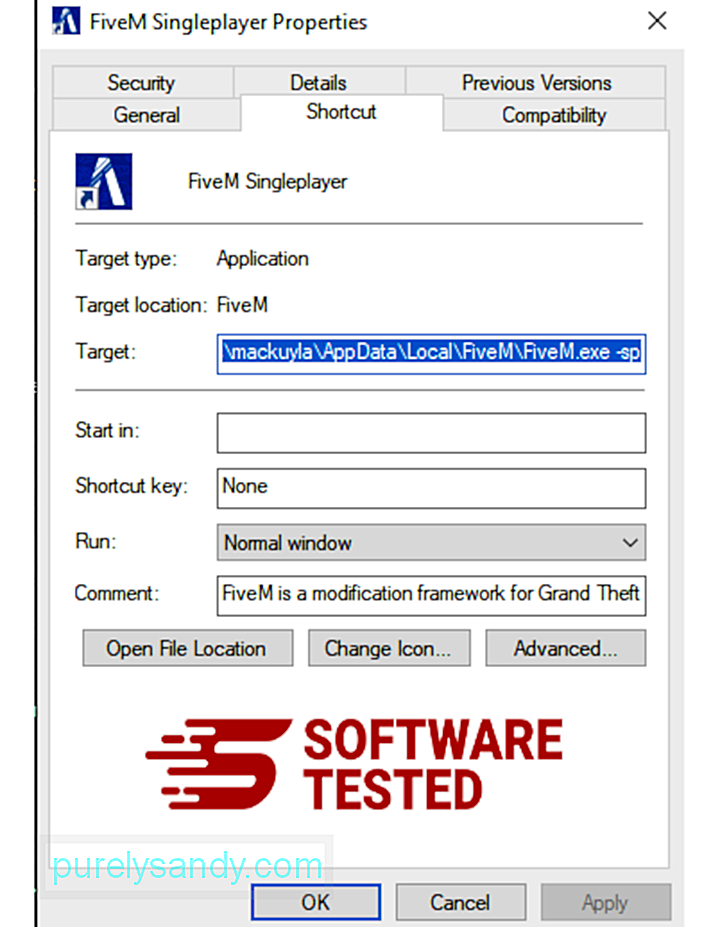
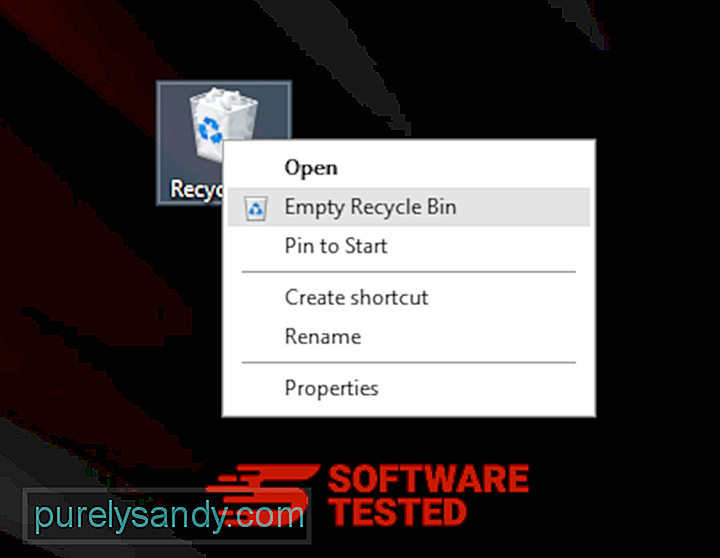
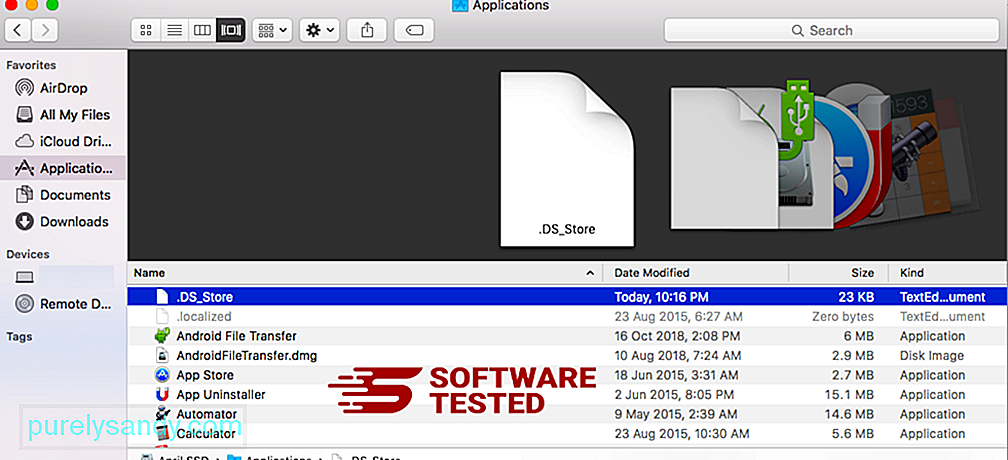
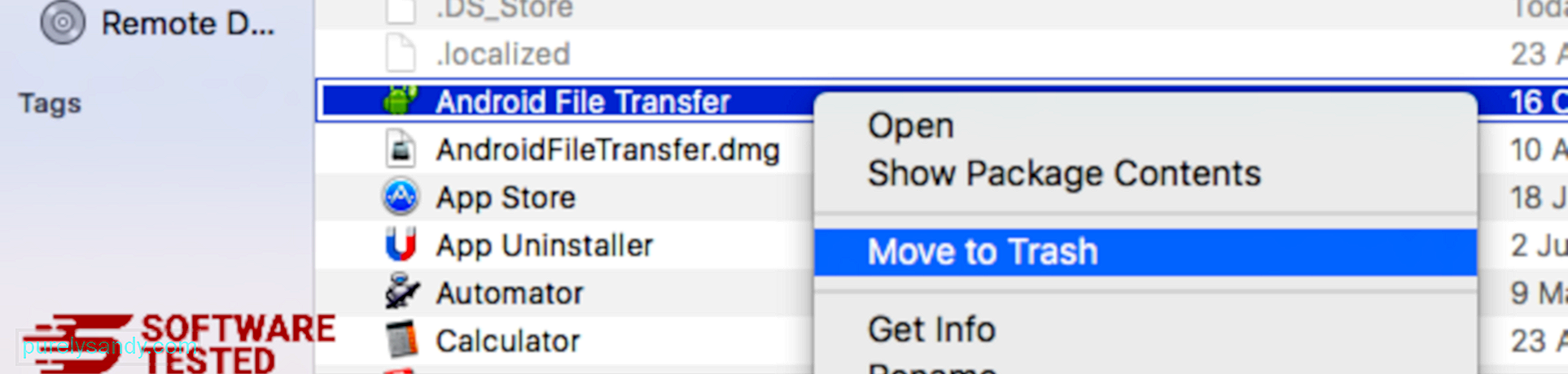
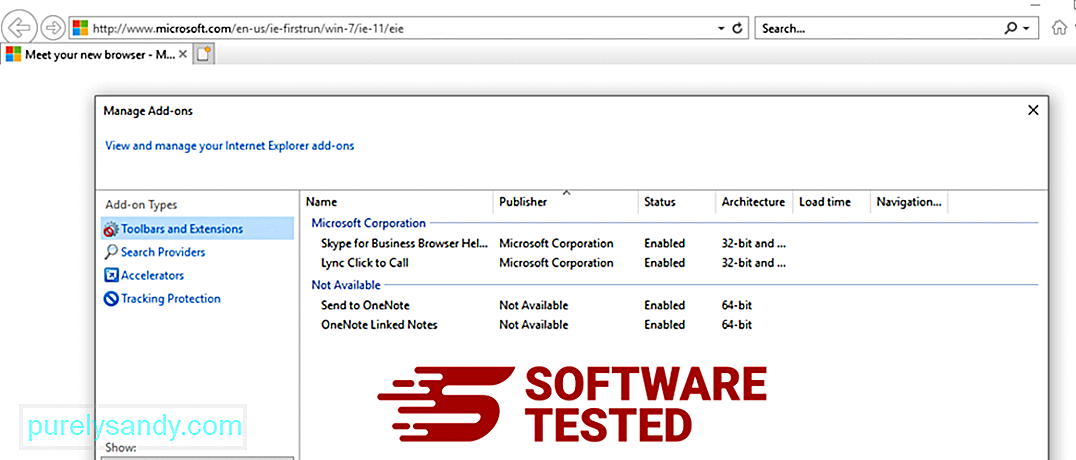
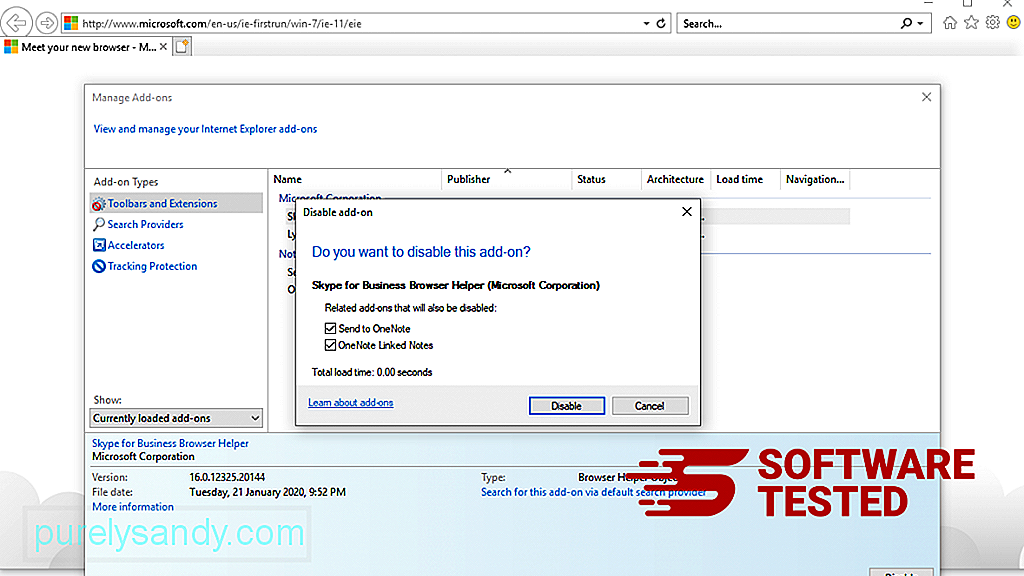
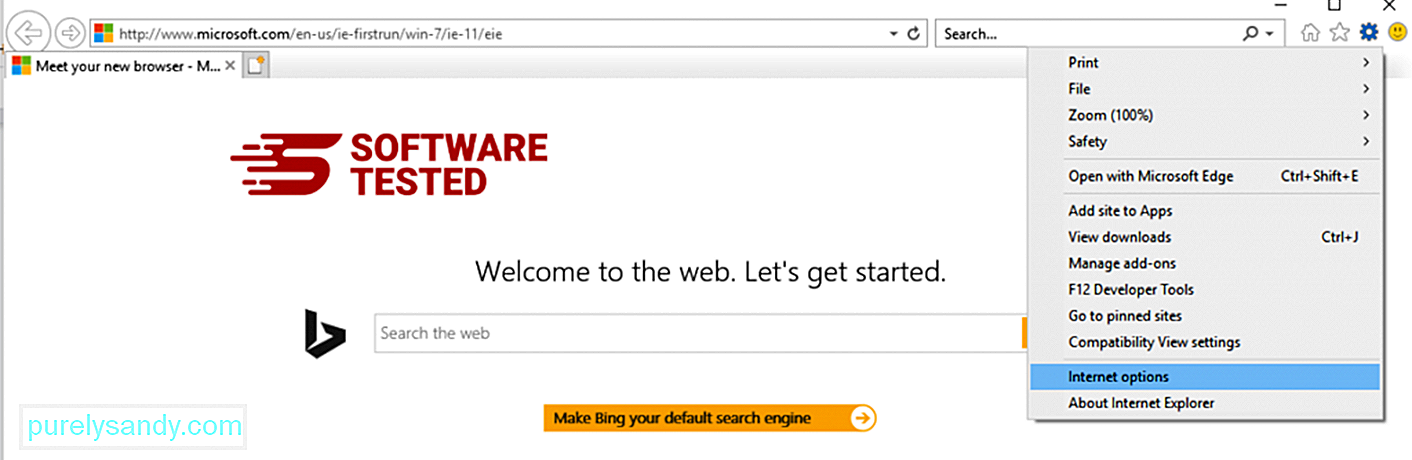
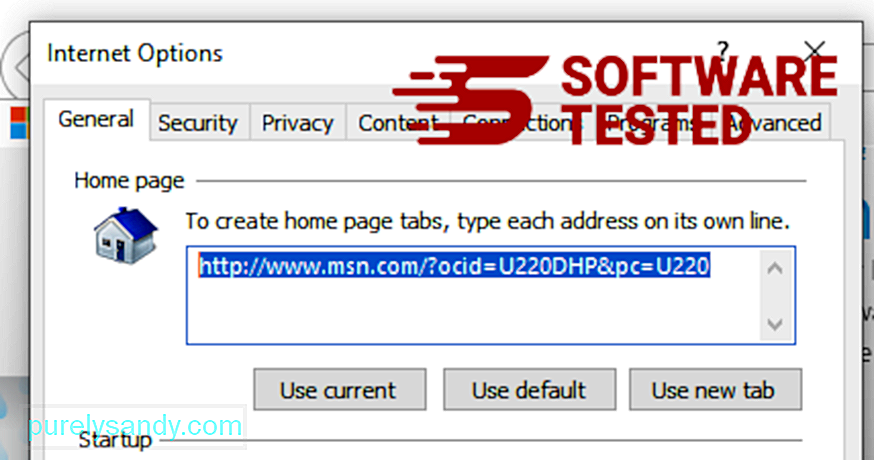
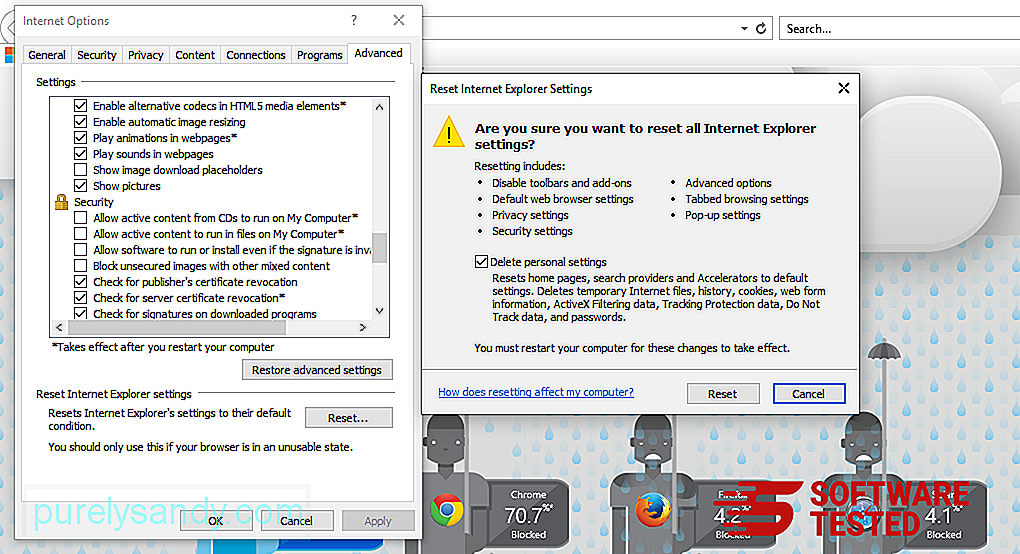
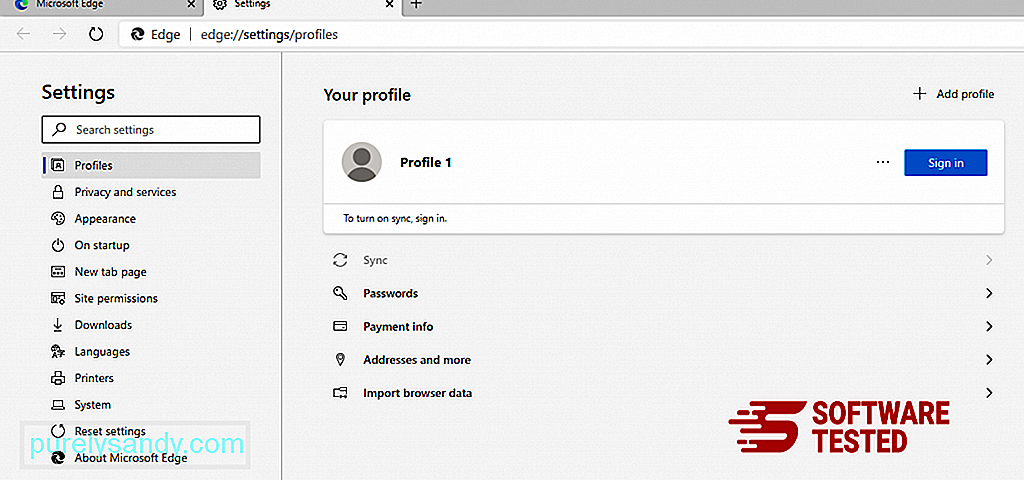
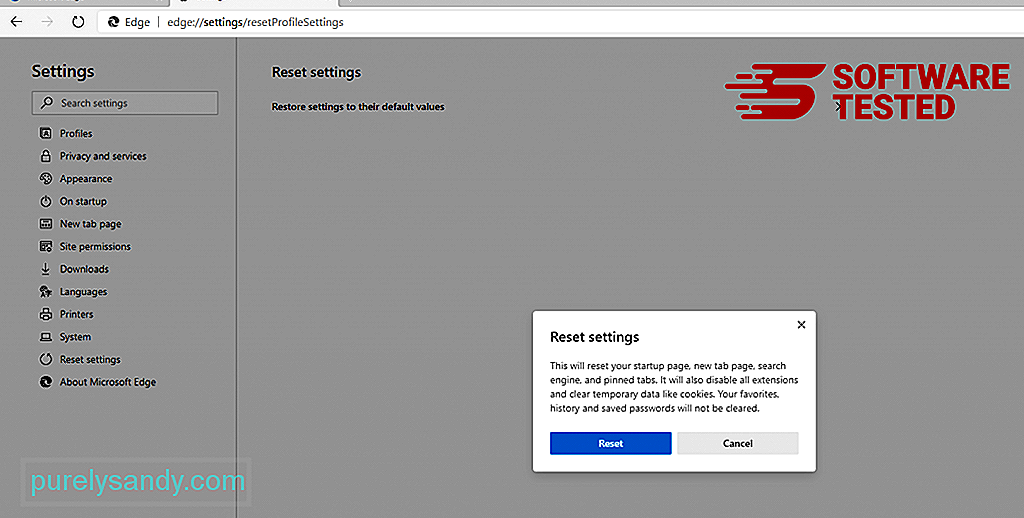

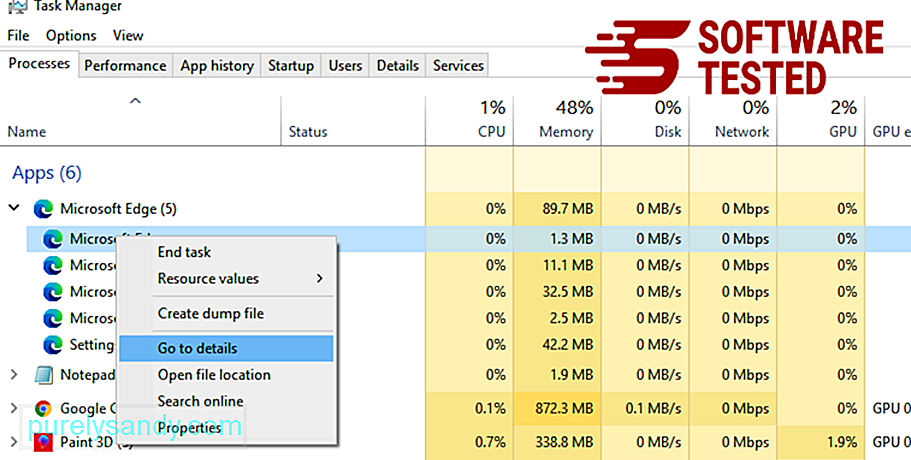
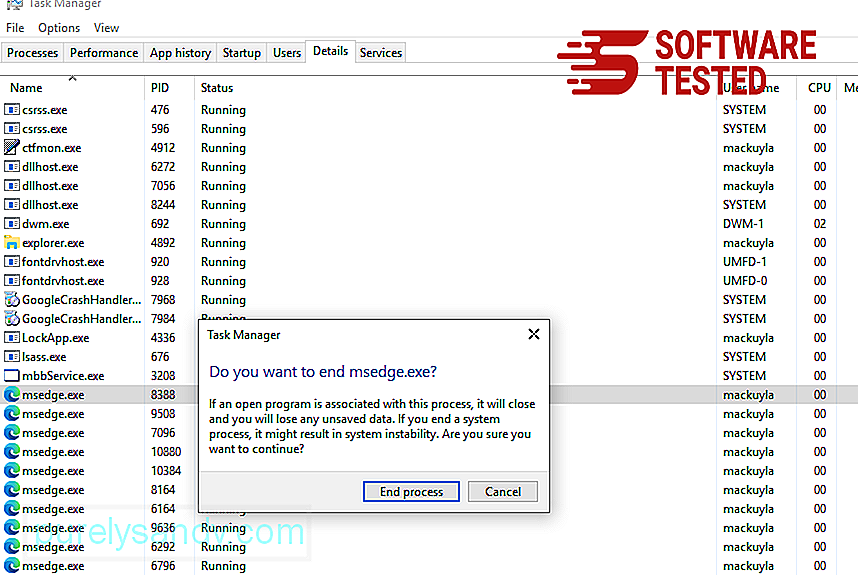
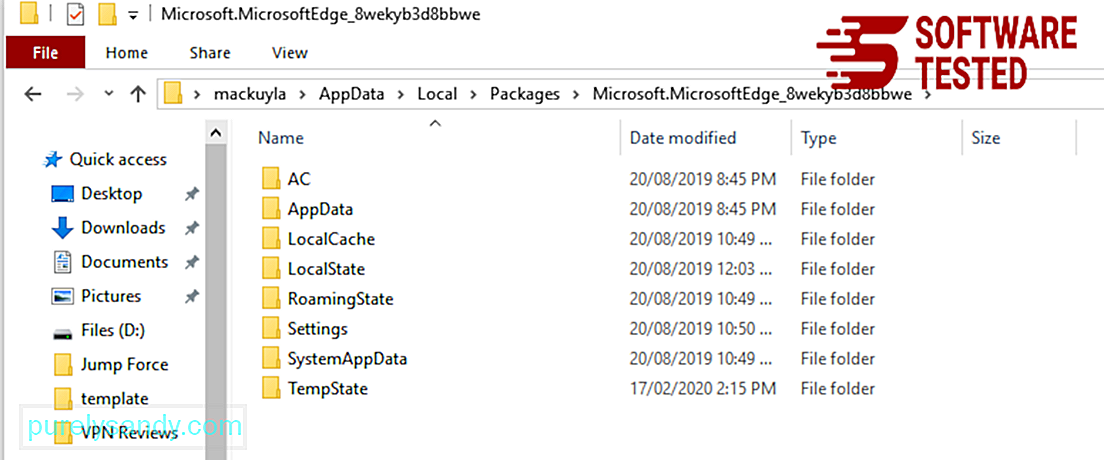
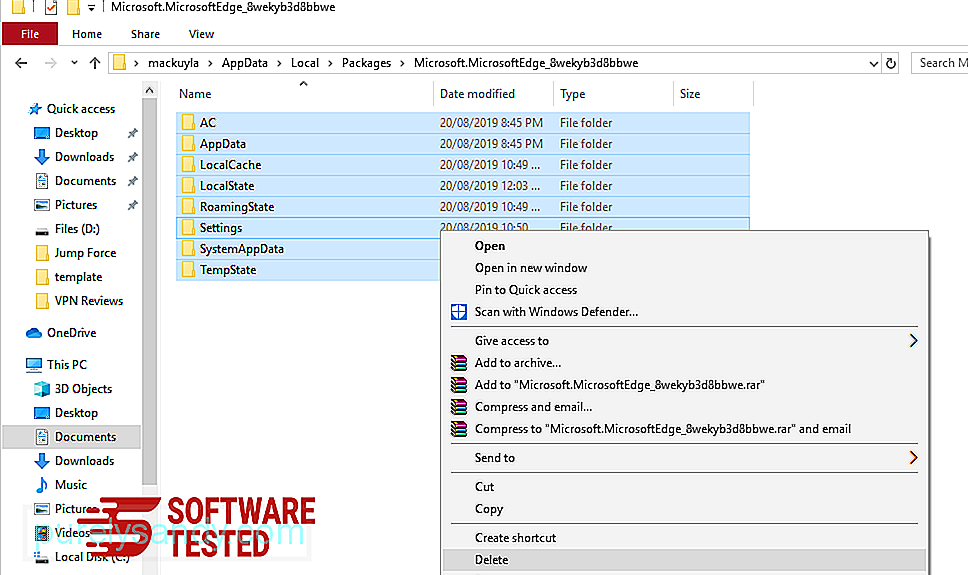
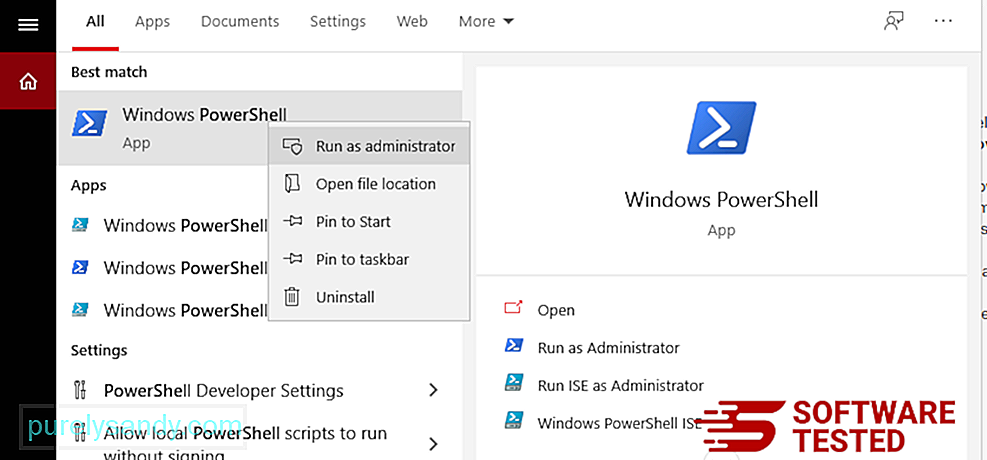
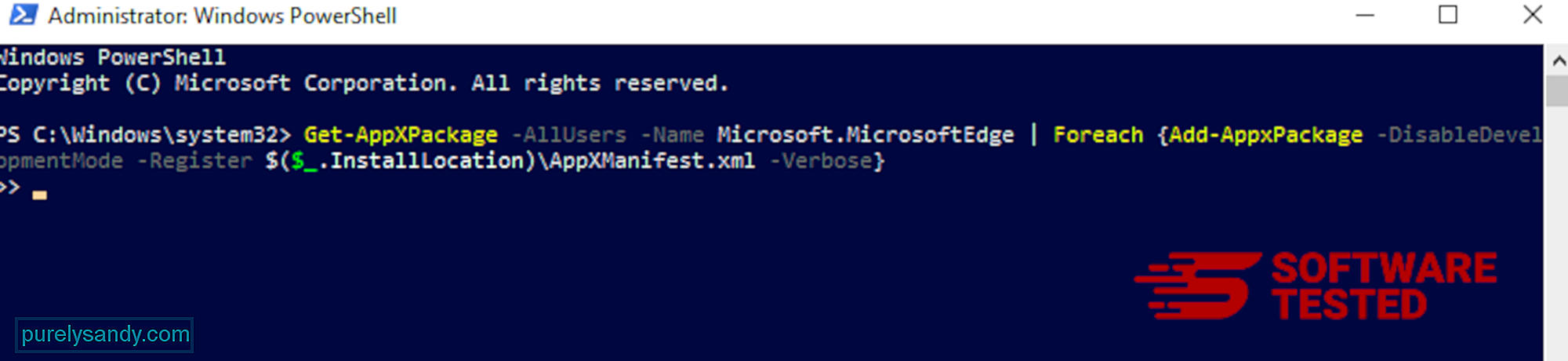
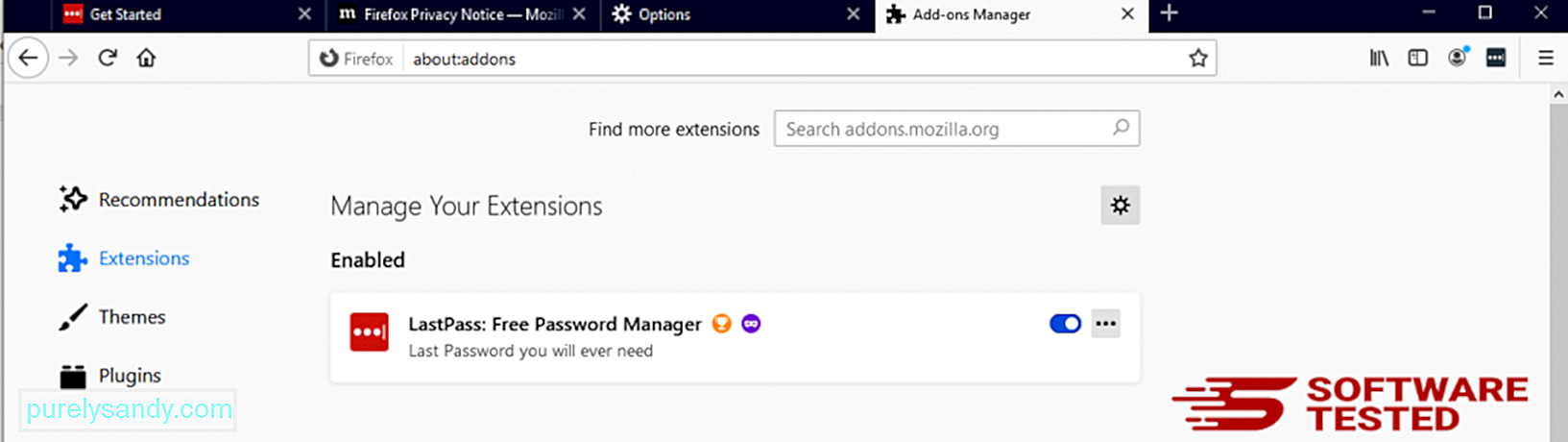
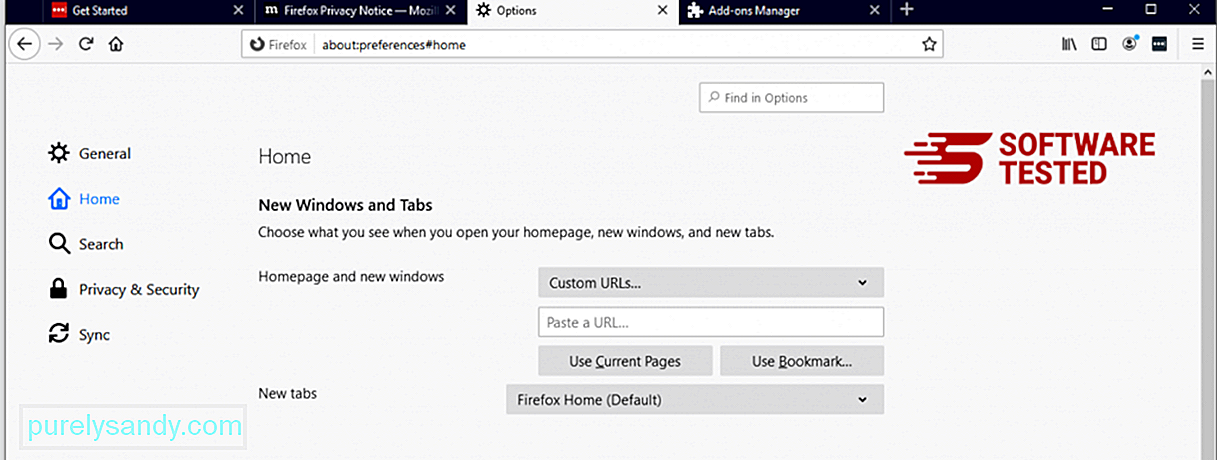
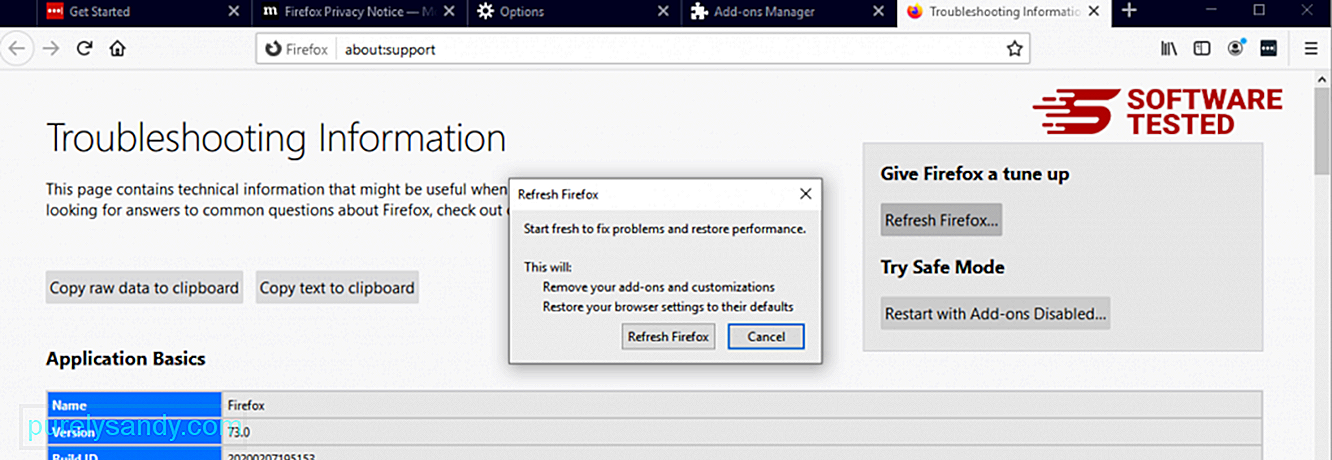
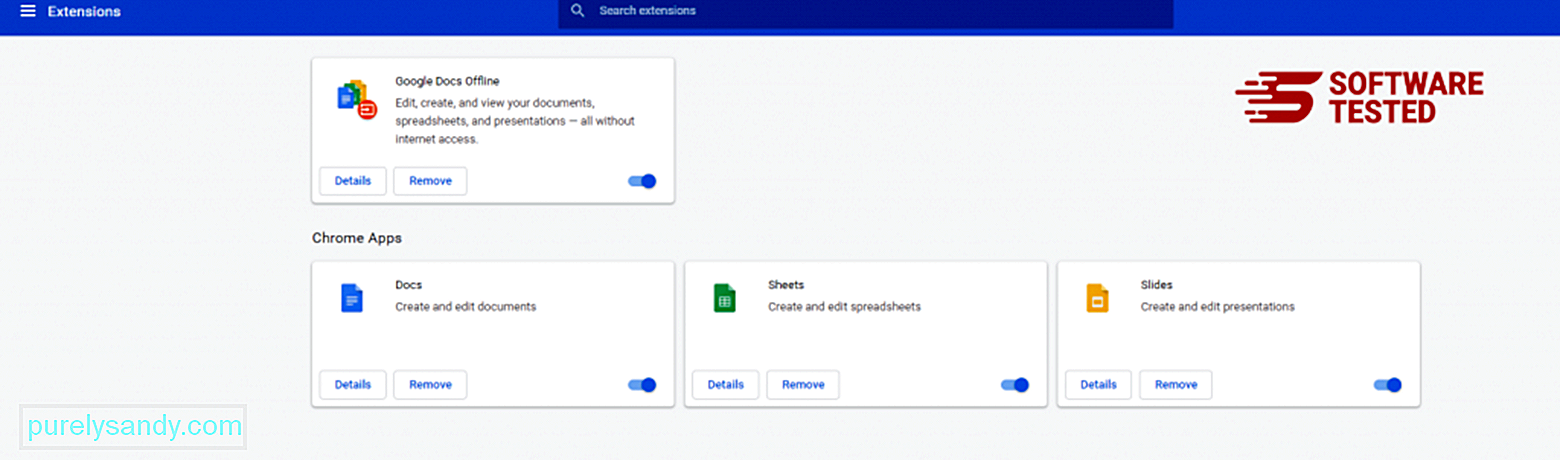
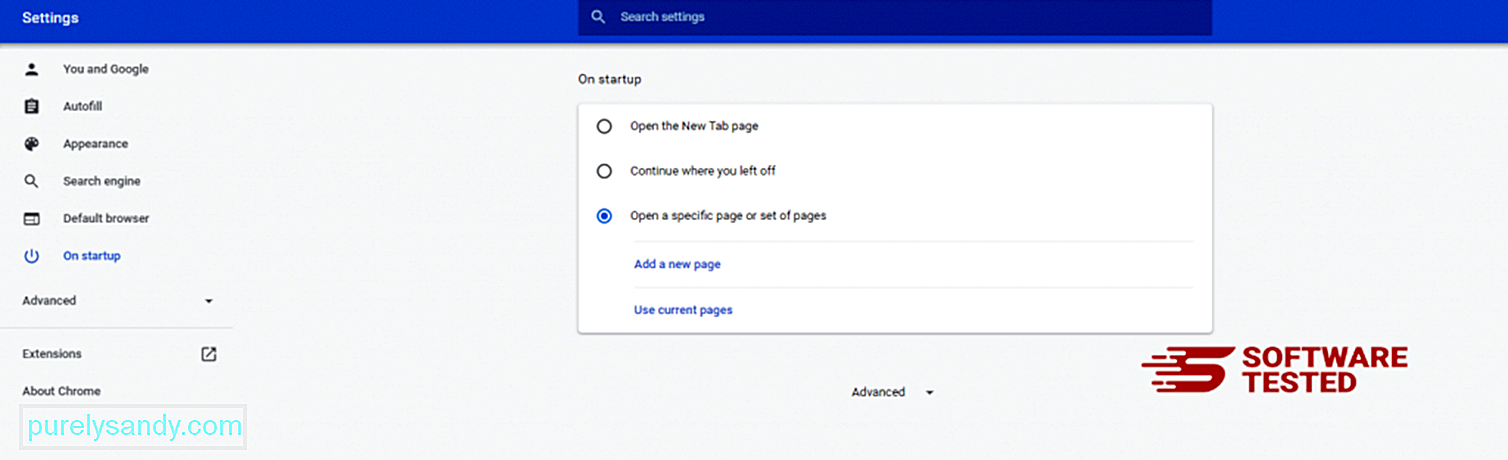
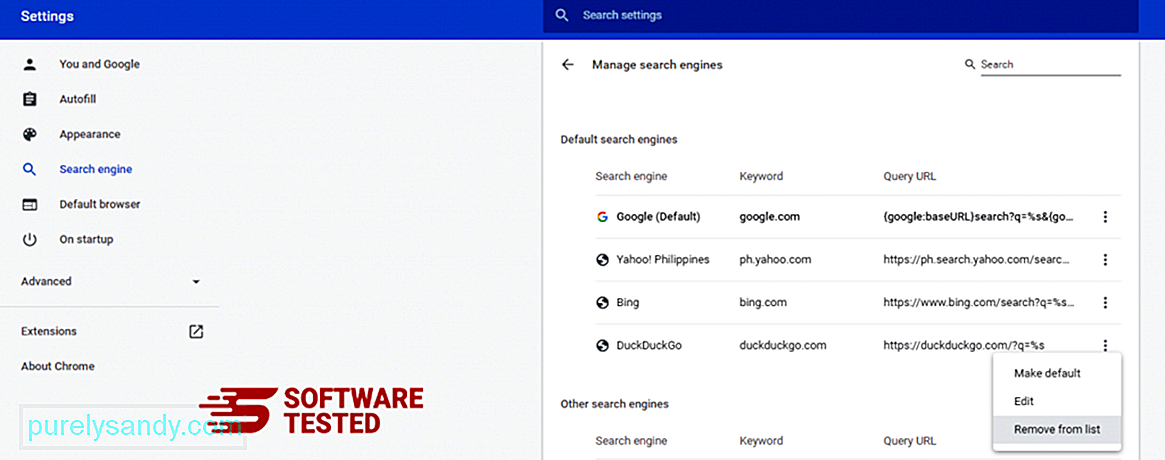
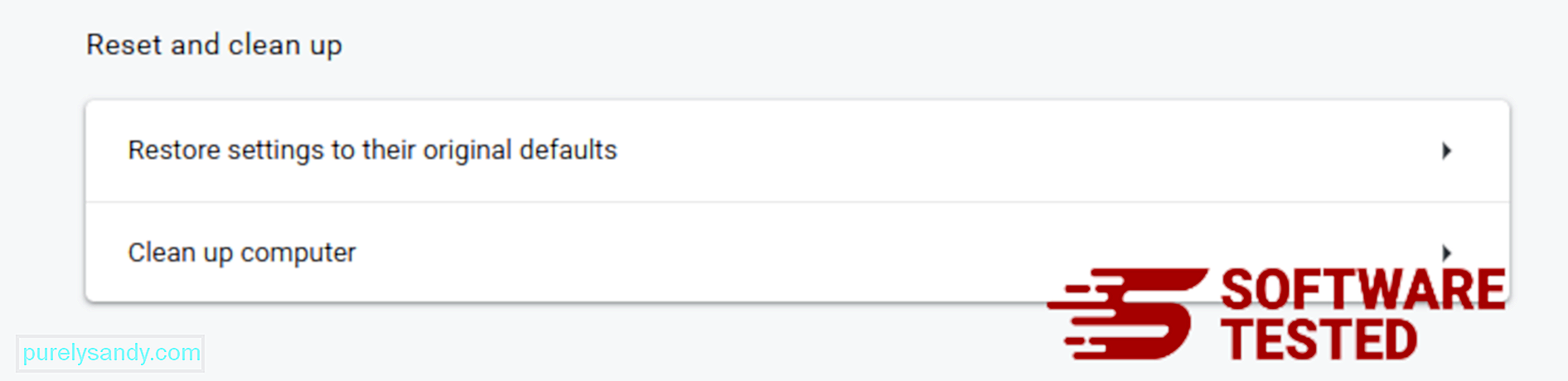
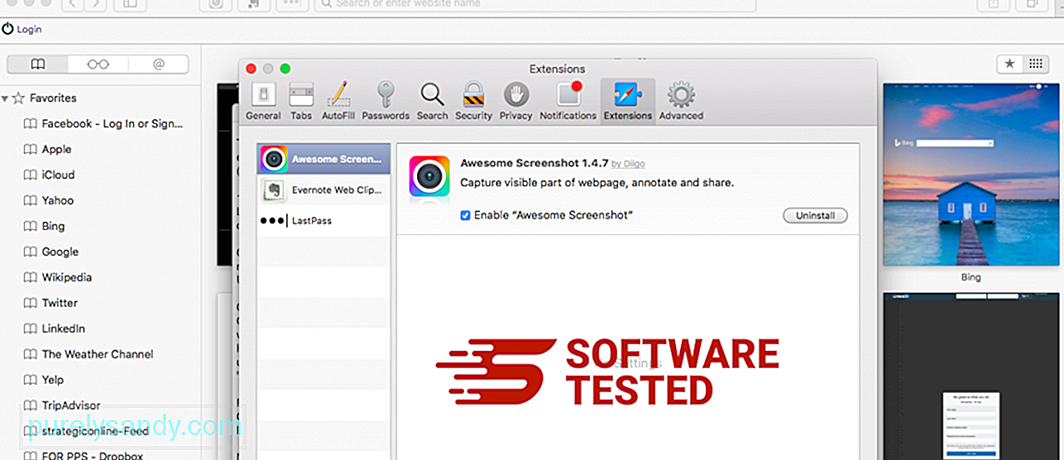
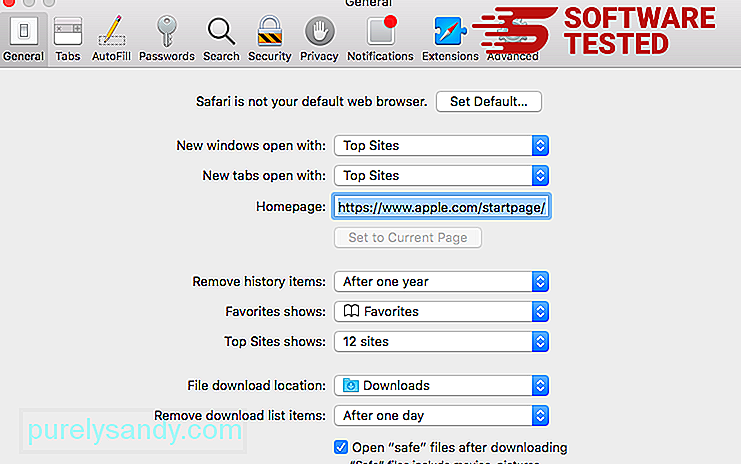
Youtube video: Trojanski.Bitcoinminer

